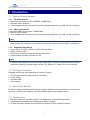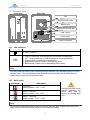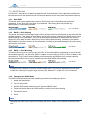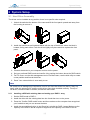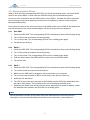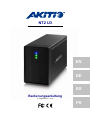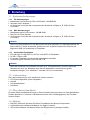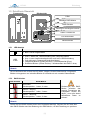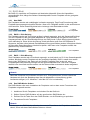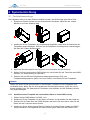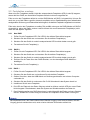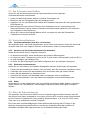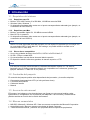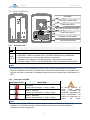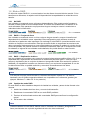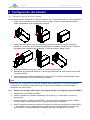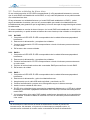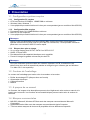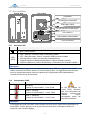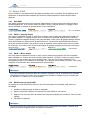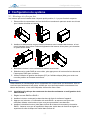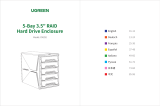Akitio NT2 U3 Manual de usuario
- Categoría
- Recintos eléctricos
- Tipo
- Manual de usuario
Este manual también es adecuado para
La página se está cargando...
La página se está cargando...
La página se está cargando...
La página se está cargando...
La página se está cargando...
La página se está cargando...
La página se está cargando...
La página se está cargando...
La página se está cargando...
La página se está cargando...
La página se está cargando...
La página se está cargando...
La página se está cargando...
La página se está cargando...
La página se está cargando...
La página se está cargando...

NT2 U3 Introducción
[1]
1 Introducción
1.1 Requisitos del sistema
1.1.1 Requisitos para PC
• Mínimo: CPU Intel Pentium III a 500 MHz, 128 MB de memoria RAM
• Windows Vista, Windows 7
• Su dispositivo hardware debe contar con el puerto correspondiente adecuado (por ejemplo, un
controlador de host USB 3.0)
1.1.2 Requisitos para Mac
• Mínimo: procesador Apple G4, 128 MB de memoria RAM
• Mac OS 10.4 o posterior
• Su dispositivo hardware debe contar con el puerto correspondiente adecuado (por ejemplo, un
controlador de host USB 2.0)
Nota
USB 3.0 no está disponible para Mac excepto con una tarjeta PCI especial que se incluye con
un controlador USB 3.0 para Mac OS. Sin embargo, es posible utilizar la unidad con la
conexión USB 2.0 más lenta.
1.1.3 Discos duros compatibles
• Una o dos unidades de disco duro SATA-I, SATA-II o SATA-III de 3,5"
• 80 GB - 3TB por unidad HDD
• Se recomienda el uso de discos duros de idéntico tamaño
• El dispositivo admite volúmenes grandes, de tamaño superior a 2 TB
Nota
A fin de que el equipo pueda acceder a volúmenes de tamaño superior a 2 TB, tanto el
hardware como el sistema operativo deberán ser compatibles con volúmenes grandes (por
ejemplo: Windows 7 o Mac OS 10.4 o posterior).
1.2 Contenido del paquete
El contenido del paquete podría variar dependiendo del proveedor y la versión adquirida.
• Carcasa de almacenamiento NT2 (no incluye discos duros)
• Fuente de alimentación
• Cables de interfaz
• Manual
1.3 Acerca de este manual
El firmware, las imágenes y las descripciones que figuran en este manual podrían variar
ligeramente en comparación con el producto real adquirido. Las funciones y características
podrían cambiar en función de la versión de firmware.
1.4 Marcas comerciales
• MS-DOS, Microsoft y Windows XP / Vista son marcas comerciales de Microsoft Corporation.
• Apple Macintosh y Mac son marcas comerciales de Apple Computer.
• Todas las demás marcas y nombres son propiedad de sus respectivos propietarios.

NT2 U3 Introducción
[2]
1.5 Vista detallada
Vista frontal Vista posterior
1.5.1 Indicador LED
LED
Estado
•
Azul = Encendido
HDD
A & B
• Verde = Estado correcto, conexión con el equipo establecida
• APAGADO = Bahía de unidad vacía o conexión USB todavía no establecida
• Verde intermitente = Acceso a datos (lectura o escritura)
• Parpadeo lento (500ms encendido/apagado) = Avería (error) en la unidad
•
Parpadeo rápido (125ms encendido/apagado) = Reconstruyendo la matriz RAID 1
Nota
Para determinar qué tipo de parpadeo indica el LED, detenga la transferencia de archivos
hacia las unidades de disco duro y desde estas. Durante el acceso a datos, el parpadeo lento
reducirá aún más la velocidad y el parpadeo rápido aumentará todavía más la velocidad en el
LED.
1.5.2 Interruptor de RAID
Interruptor de DIP
Modo RAID
Non-RAID
Posición del interruptor: 1 abajo, 2 abajo
RAID 0 - Striping
Posición del interruptor: 1 arriba, 2 abajo
RAID 1 - Mirroring
Posición del interruptor: 1 abajo, 2 arriba
Nota
Excepto para el modo no RAID, se necesitan dos unidades de disco duro. Después de
cambiar el modo RAID, presione el botón situado encima del conmutador RAID para
confirmar la nueva configuración.
Si desea cambiar el
modo RAID, deberá
volver a formatear las
unidades. ¡Asegúrese de
hace
r previamente una
copia de seguridad de
todos los datos
Ventilador
Confirmar el modo RAID
Conmutador RAID
Conector de seguridad Kensington
Puerto de USB 3.0
Interruptor de encendido
Toma de alimentación

NT2 U3 Introducción
[3]
1.6 Modos RAID
Si utiliza los modos RAID 0/1, se recomienda el uso de discos duros de idéntico tamaño. Si los
tamaños son diferentes, el espacio total útil dependerá de la capacidad de la unidad de menor
tamaño.
1.6.1 No RAID
Las unidades se mostrarán como volúmenes independientes. Este modo permite formatear y
acceder a cada unidad de forma independiente. Si una de las unidades falla, las demás no se
verán afectadas. Este parámetro no proporciona ninguna ventaja en cuanto a rendimiento o
redundancia de la información.
1 o 2 unidades
1.6.2 RAID 0 - Franjas de disco
Las unidades se mostrarán como un único volumen de gran tamaño, aunque el tamaño total
dependerá de la unidad de menor capacidad. Esta configuración suele utilizarse cuando la
velocidad es el parámetro más importante. Sin embargo el nivel RAID 0 (conocido también como
división en franjas) no es redundante. Este tipo de matriz divide en segmentos las secciones de
datos y almacena cada segmento en una unidad; dado que los datos se graban sin ningún tipo de
control de paridad, ello permite acelerar la transferencia de datos más que en cualquier otro modo.
No obstante, si alguna de las unidades resulta dañada, ello podría afectar a toda la matriz.
2 unidades
1.6.3 RAID 1 - Duplicación de disco
Las dos unidades se muestran como una sola, aunque únicamente es posible utilizar el 50 % de la
capacidad total, dependiendo del tamaño de la unidad más pequeña. RAID 1 crea una copia
exacta (o duplicación) de un conjunto de datos en la segunda unidad. Ello resulta útil cuando la
fiabilidad y el respaldo de los datos son factores críticos, por encima de la capacidad. Si uno de
los discos duros falla, es posible sustituirlo y reconstruir automáticamente los datos.
2 unidades
Nota
A fin de que el equipo pueda acceder a volúmenes de tamaño superior a 2 TB, tanto el
hardware como el sistema operativo deberán ser compatibles con volúmenes grandes (por
ejemplo: Windows 7 o Mac OS 10.4 o posterior).
1.6.4 Cambiar de modo RAID
El modo RAID se debe establecer después de instalar las unidades y antes de dar formato a las
mismas.
1. Instale las unidades de disco duro y conecte la alimentación.
2. Establezca el conmutador RAID en su modo RAID preferido.
3. Presione el botón situado encima del conmutador RAID para confirmar la configuración
actual.
4. Dé formato a las unidades.
Nota
Si desea cambiar el modo RAID, deberá volver a formatear las unidades. ¡Asegúrese de
hacer previamente una copia de seguridad de todos los datos existentes!

NT2 U3 Configuración del sistema
[4]
2 Configuración del sistema
2.1 Montaje de los discos duros
Las unidades pueden instalarse en cualquier posición. No es necesario seguir un orden específico.
1. Libere el cierre situado en la parte inferior de la caja y levante el panel delantero hacia
arriba, separándolo de la carcasa para extraerlo.
2. Instale los discos duros como se indica en la siguiente ilustración, con las superficies
superiores, en las que se encuentran las etiquetas, orientadas una hacia la otra. Presione
ligeramente las unidades para encajarlas y vuelva a instalar el panel frontal.
3. Conecte la unidad a su equipo y active la fuente de alimentación.
4. Establezca su modo RAID preferido y confírmelo presionando el botón situado encima del
conmutador RAID.
5. Utilice la herramienta de administración de discos (PC) o la utilidad de discos (Mac) para
crear una partición nueva y formatear las unidades.
Nota
Evite dañar los componentes y forzar las unidades para introducirlas. Si no puede insertarlas
y encajarlas con facilidad, asegúrese de que se encuentren instaladas correctam quedar
orientadas una hacia la otra.
2.1.1 Instalar una unidad de disco duro con datos existentes y configurar una matriz RAID 1
1. Establezca el modo RAID en RAID 1.
2. Instale la unidad con los datos existentes en la ranura A y, a continuación, conecte la
alimentación.
3. Presione el botón “Confirmar modo RAID” y, a continuación, asegúrese de que el equipo
ha reconocido la unidad de disco duro y que puede acceder a los datos.
4. Instale la segunda unidad (en blanco) en la ranura B y deje que reconstruya la matriz RAID
1. ¡Asegúrese de que la capacidad de la unidad de disco duro ubicada en la ranura B es
igual o superior a la capacidad de la unidad de disco duro situada en la ranura A!

NT2 U3 Configuración del sistema
[5]
2.2 Cambiar unidades de disco duro
Si una unidad se avería, el LED HDD correspondiente (A o B) parpadeará lentamente, a menos
que el modo RAID esté establecido en No RAID, en cuyo caso simplemente no se podrá acceder
a la unidad de disco duro.
Si hay solamente una unidad defectuosa y el modo RAID está establecido en RAID 1, podrá
seguir accediendo a los datos, pero es muy recomendable que cambie la unidad defectuosa
inmediatamente para garantizar que la seguridad y la función de copia de seguridad siguen siendo
las adecuadas.
Si varias unidades se averían al mismo tiempo o si el modo RAID está establecido en RAID 0, los
datos se perderán y no podrá acceder al sistema de nuevo hasta que las unidades se reemplacen.
2.2.1 No RAID
1. Compruebe el LED HDD. El LED correspondiente de la unidad defectuosa parpadeará
lentamente.
2. Desconecte la alimentación y reemplace las unidades.
3. Conecte la alimentación. El LED correspondiente volverá a iluminarse permanentemente
en color verde.
4. Dé formato a las nuevas unidades.
2.2.2 RAID 0
1. Compruebe el LED HDD. El LED correspondiente de la unidad defectuosa parpadeará
lentamente.
2. Desconecte la alimentación y reemplace las unidades.
3. Conecte la alimentación. El LED correspondiente volverá a iluminarse permanentemente
en color verde.
4. Presione el botón situado encima del conmutador RAID para confirmar el modo RAID.
5. Dé formato a la unidad.
2.2.3 RAID 1
1. Compruebe el LED HDD. El LED correspondiente de la unidad defectuosa parpadeará
lentamente.
2. Desconecte la alimentación y quite la unidad defectuosa.
3. Asegúrese de que el cable USB está enchufado y conéctelo a su PC.
4. Conecte la alimentación y espere unos 30 segundos a que el sistema arranque.
5. Instale la nueva unidad de disco duro.
6. El LED de la unidad de origen comenzará a parpadeará rápidamente y el LED de la unidad
de destino comenzará a parpadear lentamente. Esto indica que se está reconstruyendo la
matriz RAID.
7. La reconstrucción de la matriz RAID tardará varias horas, dependiendo de la capacidad de
las unidades. Cuando los datos se restauren los LED se iluminarán permanentemente en
color verde.
Nota
Se recomienda no desconectar la fuente de alimentación durante el proceso de
reconstrucción. No obstante, si el proceso se interrumpe por cualquier motivo, la
reconstrucción continuará en cuanto vuelva a conectarse la fuente de alimentación.

NT2 U3 Configuración del sistema
[6]
2.3 Conexión a un equipo
Durante el uso de su unidad de almacenamiento externo existen algunas precauciones y notas
que deberá considerar:
• No exponga el producto al agua o a condiciones de humedad.
• No cubra los orificios de ventilación de la carcasa.
• Antes de conectar el dispositivo, instale los discos duros y configure el modo RAID que prefiera.
• Para desconectar su unidad de forma segura y asegurarse de no perder ningún dato, respete
siempre el procedimiento de desconexión (por ejemplo: Expulse la unidad antes de extraerla).
• Si su equipo pasa el modo de suspensión, los discos duros instalados en la carcasa externa
también dejarán de girar.
2.4 Precauciones
2.4.1 Precauciones durante el encendido/apagado
Se recomienda encarecidamente apagar la unidad mientras no se encuentre en uso. Si el
dispositivo se reubica o va a permanecer sin uso durante un periodo prolongado de tiempo, se
recomienda desconectarlo de la red eléctrica.
2.4.2 Precauciones acerca de la ubicación y colocación del dispositivo
Evite colocar su dispositivo en los siguientes lugares:
• Ubicaciones sometidas a la luz solar directa, junto a radiadores y otras fuentes de calor.
• Ubicaciones sujetas a muy alta temperatura (más de 38 °C) o humedad (más del 90 %).
• Ubicaciones con un alto contenido en polvo o arena.
• Ubicaciones que sufran vibraciones, golpes o tengan la base inclinada.
2.4.3 Electricidad y enchufe de suministro eléctrico
Deberá prestarse especial atención a los siguientes puntos a fin de evitar daños, incendios y/o
lesiones:
• Para desconectar el cable de alimentación del receptáculo, tire siempre del enchufe, nunca del
cable.
• No conecte y desconecte el cable de alimentación con las manos mojadas.
• Mantenga el cable de alimentación alejado de calefactores.
• Nunca intente reparar el cable de alimentación personalmente ni modificarlo de ningún otro
modo.
• Si la unidad se cae o resulta dañada de algún otro modo, desenchufe el cable de alimentación.
2.4.4 Cables
Utilice únicamente los cables suministrados o recomendados por su proveedor a fin de evitar
riesgos de mal funcionamiento, descarga eléctrica y/o posibles interferencias en el dispositivo.
2.5 Acerca de las copias de seguridad de datos
A fin de proteger sus archivos y evitar la pérdida de datos, se recomienda encarecidamente
conservar dos copias de los datos, una de ellas en su dispositivo NT2 y otra en su unidad interna
o en algún otro medio de almacenamiento, como un CD, DVD, Cinta o unidad externa adicional.
Toda pérdida o daño de los datos que pueda producirse durante el uso de NT2 será
responsabilidad única del usuario. El fabricante no será responsable, bajo ninguna circunstancia,
de la compensación por la pérdida de dichos datos ni de su recuperación.

NT2 U3 Apéndice
[7]
3 Apéndice
3.1 Especificaciones
Aplicación
• Unidades de disco duro SATA-I, SATA-II o SATA-III de 3,5”
• 1,5 Gb/s o 3,0 Gb/s
•
80 GB - 3 TB
Interfaz/Puertos
•
USB 3.0 de supervelocidad
Transferencia de datos
• USB 3.0 hasta 5 Gbps (625 MB/s)
•
USB 2.0 hasta 480 Mbps (60 MB/s)
Requisitos del sistema
• PC: Windows Vista o Windows 7
• Mac: Mac OS 10.4 o superior
• El dispositivo de hardware debe tener el puerto correcto
correspondiente (por ejemplo USB 3.0, USB 2.0 o tarjeta
PCI).
Condiciones medioambientales
en funcionamiento
• Temperatura: 5 °C ~ 40 °C
•
Humedad: HR entre el 20% y el 80%
Condiciones medioambientales
de almacenamiento
• Temperatura: -20 °C
~ 70 °C
•
Humedad: HR entre el 20% y el 90%
Fuente de alimentación
• Entrada: 100-240 VCA
•
Salida: +12 V/3 A CC
Tamaño del producto
• 17,7 cm x 12,3 cm x 8,1 cm
•
7" x 4,8" x 3,2"
3.2 Preguntas frecuentes
P: ¿Puedo conectar este dispositivo a un host USB 2.0?
R: Sí, el dispositivo es compatible con la versión anterior USB 2.0.
P: ¿Qué sistema de archivos debo elegir para formatear mi unidad?
R: Ello depende de cómo desee utilizar la unidad, aunque, en general, se recomienda:
• Windows XP / Vista / 7 NTFS
• Mac OS X HFS+ (Mac OS Extendido)
• PC y Mac FAT32 (el tamaño de cada archivo deberá limitarse en tal caso a 4 GB)
P: ¿Cuántas unidades pueden fallar antes de que pierda mis datos?
R: En los modos RAID 0, un fallo en cualquiera de las unidades provocaría una pérdida de los
datos. En el modo RAID 1 debe fallar más de una unidad al mismo tiempo para imposibilitar la
recuperación de los datos. En el modo No RAID, únicamente se pierden los datos almacenados
en la unidad defectuosa.
© Copyright 2011 by AKiTiO - Todos los derechos reservados
La información que contiene este manual se considera precisa y fiable. AKiTiO no asume ninguna responsabilidad
derivada de los errores que pudiera contener en este manual. AKiTiO se reserva el derecho a realizar cambios en las
especificaciones y / o el diseño del producto sin aviso previo. Las figuras que contiene este manual podrían no
representar completamente el producto que está utilizando y deben utilizarse únicamente con fines informativos. AKiTiO
no asume ninguna responsabilidad derivada de las diferencias entre el producto mencionado en este manual y el
producto que obra en su poder.
La página se está cargando...
La página se está cargando...
La página se está cargando...
La página se está cargando...
La página se está cargando...
La página se está cargando...
La página se está cargando...
La página se está cargando...
Transcripción de documentos
NT2 U3 Carcasa de almacenamiento RAID de 2 bahías EN DE ES Manual de usuario 2 de agost 2011 – v1.0 FR NT2 U3 Introducción 1 Introducción 1.1 Requisitos del sistema 1.1.1 Requisitos para PC • Mínimo: CPU Intel Pentium III a 500 MHz, 128 MB de memoria RAM • Windows Vista, Windows 7 • Su dispositivo hardware debe contar con el puerto correspondiente adecuado (por ejemplo, un controlador de host USB 3.0) 1.1.2 Requisitos para Mac • Mínimo: procesador Apple G4, 128 MB de memoria RAM • Mac OS 10.4 o posterior • Su dispositivo hardware debe contar con el puerto correspondiente adecuado (por ejemplo, un controlador de host USB 2.0) Nota USB 3.0 no está disponible para Mac excepto con una tarjeta PCI especial que se incluye con un controlador USB 3.0 para Mac OS. Sin embargo, es posible utilizar la unidad con la conexión USB 2.0 más lenta. 1.1.3 Discos duros compatibles • Una o dos unidades de disco duro SATA-I, SATA-II o SATA-III de 3,5" • 80 GB - 3TB por unidad HDD • Se recomienda el uso de discos duros de idéntico tamaño • El dispositivo admite volúmenes grandes, de tamaño superior a 2 TB Nota A fin de que el equipo pueda acceder a volúmenes de tamaño superior a 2 TB, tanto el hardware como el sistema operativo deberán ser compatibles con volúmenes grandes (por ejemplo: Windows 7 o Mac OS 10.4 o posterior). 1.2 Contenido del paquete El contenido del paquete podría variar dependiendo del proveedor y la versión adquirida. • • • • Carcasa de almacenamiento NT2 (no incluye discos duros) Fuente de alimentación Cables de interfaz Manual 1.3 Acerca de este manual El firmware, las imágenes y las descripciones que figuran en este manual podrían variar ligeramente en comparación con el producto real adquirido. Las funciones y características podrían cambiar en función de la versión de firmware. 1.4 Marcas comerciales • MS-DOS, Microsoft y Windows XP / Vista son marcas comerciales de Microsoft Corporation. • Apple Macintosh y Mac son marcas comerciales de Apple Computer. • Todas las demás marcas y nombres son propiedad de sus respectivos propietarios. [1] NT2 U3 Introducción 1.5 Vista detallada Vista frontal Vista posterior Ventilador Confirmar el modo RAID Conmutador RAID Conector de seguridad Kensington Puerto de USB 3.0 Interruptor de encendido Toma de alimentación 1.5.1 Indicador LED LED Estado • Azul = Encendido HDD A&B • • • • • Verde = Estado correcto, conexión con el equipo establecida APAGADO = Bahía de unidad vacía o conexión USB todavía no establecida Verde intermitente = Acceso a datos (lectura o escritura) Parpadeo lento (500ms encendido/apagado) = Avería (error) en la unidad Parpadeo rápido (125ms encendido/apagado) = Reconstruyendo la matriz RAID 1 Nota Para determinar qué tipo de parpadeo indica el LED, detenga la transferencia de archivos hacia las unidades de disco duro y desde estas. Durante el acceso a datos, el parpadeo lento reducirá aún más la velocidad y el parpadeo rápido aumentará todavía más la velocidad en el LED. 1.5.2 Interruptor de RAID Interruptor de DIP Modo RAID Non-RAID Posición del interruptor: 1 abajo, 2 abajo RAID 0 - Striping Posición del interruptor: 1 arriba, 2 abajo RAID 1 - Mirroring Posición del interruptor: 1 abajo, 2 arriba Si desea cambiar el modo RAID, deberá volver a formatear las unidades. ¡Asegúrese de hacer previamente una copia de seguridad de todos los datos Nota Excepto para el modo no RAID, se necesitan dos unidades de disco duro. Después de cambiar el modo RAID, presione el botón situado encima del conmutador RAID para confirmar la nueva configuración. [2] NT2 U3 Introducción 1.6 Modos RAID Si utiliza los modos RAID 0/1, se recomienda el uso de discos duros de idéntico tamaño. Si los tamaños son diferentes, el espacio total útil dependerá de la capacidad de la unidad de menor tamaño. 1.6.1 No RAID Las unidades se mostrarán como volúmenes independientes. Este modo permite formatear y acceder a cada unidad de forma independiente. Si una de las unidades falla, las demás no se verán afectadas. Este parámetro no proporciona ninguna ventaja en cuanto a rendimiento o redundancia de la información. 1 o 2 unidades 1.6.2 RAID 0 - Franjas de disco Las unidades se mostrarán como un único volumen de gran tamaño, aunque el tamaño total dependerá de la unidad de menor capacidad. Esta configuración suele utilizarse cuando la velocidad es el parámetro más importante. Sin embargo el nivel RAID 0 (conocido también como división en franjas) no es redundante. Este tipo de matriz divide en segmentos las secciones de datos y almacena cada segmento en una unidad; dado que los datos se graban sin ningún tipo de control de paridad, ello permite acelerar la transferencia de datos más que en cualquier otro modo. No obstante, si alguna de las unidades resulta dañada, ello podría afectar a toda la matriz. 2 unidades 1.6.3 RAID 1 - Duplicación de disco Las dos unidades se muestran como una sola, aunque únicamente es posible utilizar el 50 % de la capacidad total, dependiendo del tamaño de la unidad más pequeña. RAID 1 crea una copia exacta (o duplicación) de un conjunto de datos en la segunda unidad. Ello resulta útil cuando la fiabilidad y el respaldo de los datos son factores críticos, por encima de la capacidad. Si uno de los discos duros falla, es posible sustituirlo y reconstruir automáticamente los datos. 2 unidades Nota A fin de que el equipo pueda acceder a volúmenes de tamaño superior a 2 TB, tanto el hardware como el sistema operativo deberán ser compatibles con volúmenes grandes (por ejemplo: Windows 7 o Mac OS 10.4 o posterior). 1.6.4 Cambiar de modo RAID El modo RAID se debe establecer después de instalar las unidades y antes de dar formato a las mismas. 1. Instale las unidades de disco duro y conecte la alimentación. 2. Establezca el conmutador RAID en su modo RAID preferido. 3. Presione el botón situado encima del conmutador RAID para confirmar la configuración actual. 4. Dé formato a las unidades. Nota Si desea cambiar el modo RAID, deberá volver a formatear las unidades. ¡Asegúrese de hacer previamente una copia de seguridad de todos los datos existentes! [3] NT2 U3 Configuración del sistema 2 Configuración del sistema 2.1 Montaje de los discos duros Las unidades pueden instalarse en cualquier posición. No es necesario seguir un orden específico. 1. Libere el cierre situado en la parte inferior de la caja y levante el panel delantero hacia arriba, separándolo de la carcasa para extraerlo. 2. Instale los discos duros como se indica en la siguiente ilustración, con las superficies superiores, en las que se encuentran las etiquetas, orientadas una hacia la otra. Presione ligeramente las unidades para encajarlas y vuelva a instalar el panel frontal. 3. Conecte la unidad a su equipo y active la fuente de alimentación. 4. Establezca su modo RAID preferido y confírmelo presionando el botón situado encima del conmutador RAID. 5. Utilice la herramienta de administración de discos (PC) o la utilidad de discos (Mac) para crear una partición nueva y formatear las unidades. Nota Evite dañar los componentes y forzar las unidades para introducirlas. Si no puede insertarlas y encajarlas con facilidad, asegúrese de que se encuentren instaladas correctam quedar orientadas una hacia la otra. 2.1.1 Instalar una unidad de disco duro con datos existentes y configurar una matriz RAID 1 1. Establezca el modo RAID en RAID 1. 2. Instale la unidad con los datos existentes en la ranura A y, a continuación, conecte la alimentación. 3. Presione el botón “Confirmar modo RAID” y, a continuación, asegúrese de que el equipo ha reconocido la unidad de disco duro y que puede acceder a los datos. 4. Instale la segunda unidad (en blanco) en la ranura B y deje que reconstruya la matriz RAID 1. ¡Asegúrese de que la capacidad de la unidad de disco duro ubicada en la ranura B es igual o superior a la capacidad de la unidad de disco duro situada en la ranura A! [4] NT2 U3 Configuración del sistema 2.2 Cambiar unidades de disco duro Si una unidad se avería, el LED HDD correspondiente (A o B) parpadeará lentamente, a menos que el modo RAID esté establecido en No RAID, en cuyo caso simplemente no se podrá acceder a la unidad de disco duro. Si hay solamente una unidad defectuosa y el modo RAID está establecido en RAID 1, podrá seguir accediendo a los datos, pero es muy recomendable que cambie la unidad defectuosa inmediatamente para garantizar que la seguridad y la función de copia de seguridad siguen siendo las adecuadas. Si varias unidades se averían al mismo tiempo o si el modo RAID está establecido en RAID 0, los datos se perderán y no podrá acceder al sistema de nuevo hasta que las unidades se reemplacen. 2.2.1 No RAID 1. Compruebe el LED HDD. El LED correspondiente de la unidad defectuosa parpadeará lentamente. 2. Desconecte la alimentación y reemplace las unidades. 3. Conecte la alimentación. El LED correspondiente volverá a iluminarse permanentemente en color verde. 4. Dé formato a las nuevas unidades. 2.2.2 RAID 0 1. Compruebe el LED HDD. El LED correspondiente de la unidad defectuosa parpadeará lentamente. 2. Desconecte la alimentación y reemplace las unidades. 3. Conecte la alimentación. El LED correspondiente volverá a iluminarse permanentemente en color verde. 4. Presione el botón situado encima del conmutador RAID para confirmar el modo RAID. 5. Dé formato a la unidad. 2.2.3 RAID 1 1. Compruebe el LED HDD. El LED correspondiente de la unidad defectuosa parpadeará lentamente. 2. Desconecte la alimentación y quite la unidad defectuosa. 3. Asegúrese de que el cable USB está enchufado y conéctelo a su PC. 4. Conecte la alimentación y espere unos 30 segundos a que el sistema arranque. 5. Instale la nueva unidad de disco duro. 6. El LED de la unidad de origen comenzará a parpadeará rápidamente y el LED de la unidad de destino comenzará a parpadear lentamente. Esto indica que se está reconstruyendo la matriz RAID. 7. La reconstrucción de la matriz RAID tardará varias horas, dependiendo de la capacidad de las unidades. Cuando los datos se restauren los LED se iluminarán permanentemente en color verde. Nota Se recomienda no desconectar la fuente de alimentación durante el proceso de reconstrucción. No obstante, si el proceso se interrumpe por cualquier motivo, la reconstrucción continuará en cuanto vuelva a conectarse la fuente de alimentación. [5] NT2 U3 Configuración del sistema 2.3 Conexión a un equipo Durante el uso de su unidad de almacenamiento externo existen algunas precauciones y notas que deberá considerar: No exponga el producto al agua o a condiciones de humedad. No cubra los orificios de ventilación de la carcasa. Antes de conectar el dispositivo, instale los discos duros y configure el modo RAID que prefiera. Para desconectar su unidad de forma segura y asegurarse de no perder ningún dato, respete siempre el procedimiento de desconexión (por ejemplo: Expulse la unidad antes de extraerla). • Si su equipo pasa el modo de suspensión, los discos duros instalados en la carcasa externa también dejarán de girar. • • • • 2.4 Precauciones 2.4.1 Precauciones durante el encendido/apagado Se recomienda encarecidamente apagar la unidad mientras no se encuentre en uso. Si el dispositivo se reubica o va a permanecer sin uso durante un periodo prolongado de tiempo, se recomienda desconectarlo de la red eléctrica. 2.4.2 Precauciones acerca de la ubicación y colocación del dispositivo Evite colocar su dispositivo en los siguientes lugares: • • • • Ubicaciones sometidas a la luz solar directa, junto a radiadores y otras fuentes de calor. Ubicaciones sujetas a muy alta temperatura (más de 38 °C) o humedad (más del 90 %). Ubicaciones con un alto contenido en polvo o arena. Ubicaciones que sufran vibraciones, golpes o tengan la base inclinada. 2.4.3 Electricidad y enchufe de suministro eléctrico Deberá prestarse especial atención a los siguientes puntos a fin de evitar daños, incendios y/o lesiones: • Para desconectar el cable de alimentación del receptáculo, tire siempre del enchufe, nunca del cable. • No conecte y desconecte el cable de alimentación con las manos mojadas. • Mantenga el cable de alimentación alejado de calefactores. • Nunca intente reparar el cable de alimentación personalmente ni modificarlo de ningún otro modo. • Si la unidad se cae o resulta dañada de algún otro modo, desenchufe el cable de alimentación. 2.4.4 Cables Utilice únicamente los cables suministrados o recomendados por su proveedor a fin de evitar riesgos de mal funcionamiento, descarga eléctrica y/o posibles interferencias en el dispositivo. 2.5 Acerca de las copias de seguridad de datos A fin de proteger sus archivos y evitar la pérdida de datos, se recomienda encarecidamente conservar dos copias de los datos, una de ellas en su dispositivo NT2 y otra en su unidad interna o en algún otro medio de almacenamiento, como un CD, DVD, Cinta o unidad externa adicional. Toda pérdida o daño de los datos que pueda producirse durante el uso de NT2 será responsabilidad única del usuario. El fabricante no será responsable, bajo ninguna circunstancia, de la compensación por la pérdida de dichos datos ni de su recuperación. [6] NT2 U3 Apéndice 3 Apéndice 3.1 Especificaciones Aplicación • Unidades de disco duro SATA-I, SATA-II o SATA-III de 3,5” • 1,5 Gb/s o 3,0 Gb/s • 80 GB - 3 TB Interfaz/Puertos • USB 3.0 de supervelocidad Transferencia de datos • USB 3.0 hasta 5 Gbps (625 MB/s) • USB 2.0 hasta 480 Mbps (60 MB/s) Requisitos del sistema • PC: Windows Vista o Windows 7 • Mac: Mac OS 10.4 o superior • El dispositivo de hardware debe tener el puerto correcto correspondiente (por ejemplo USB 3.0, USB 2.0 o tarjeta PCI). Condiciones medioambientales en funcionamiento • Temperatura: 5 °C ~ 40 °C • Humedad: HR entre el 20% y el 80% Condiciones medioambientales de almacenamiento • Temperatura: -20 °C ~ 70 °C • Humedad: HR entre el 20% y el 90% Fuente de alimentación • Entrada: 100-240 VCA • Salida: +12 V/3 A CC Tamaño del producto • 17,7 cm x 12,3 cm x 8,1 cm • 7" x 4,8" x 3,2" 3.2 Preguntas frecuentes P: ¿Puedo conectar este dispositivo a un host USB 2.0? R: Sí, el dispositivo es compatible con la versión anterior USB 2.0. P: ¿Qué sistema de archivos debo elegir para formatear mi unidad? R: Ello depende de cómo desee utilizar la unidad, aunque, en general, se recomienda: • Windows XP / Vista / 7 NTFS • Mac OS X HFS+ (Mac OS Extendido) • PC y Mac FAT32 (el tamaño de cada archivo deberá limitarse en tal caso a 4 GB) P: ¿Cuántas unidades pueden fallar antes de que pierda mis datos? R: En los modos RAID 0, un fallo en cualquiera de las unidades provocaría una pérdida de los datos. En el modo RAID 1 debe fallar más de una unidad al mismo tiempo para imposibilitar la recuperación de los datos. En el modo No RAID, únicamente se pierden los datos almacenados en la unidad defectuosa. © Copyright 2011 by AKiTiO - Todos los derechos reservados La información que contiene este manual se considera precisa y fiable. AKiTiO no asume ninguna responsabilidad derivada de los errores que pudiera contener en este manual. AKiTiO se reserva el derecho a realizar cambios en las especificaciones y / o el diseño del producto sin aviso previo. Las figuras que contiene este manual podrían no representar completamente el producto que está utilizando y deben utilizarse únicamente con fines informativos. AKiTiO no asume ninguna responsabilidad derivada de las diferencias entre el producto mencionado en este manual y el producto que obra en su poder. [7]-
 1
1
-
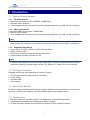 2
2
-
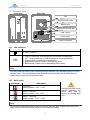 3
3
-
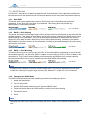 4
4
-
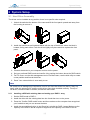 5
5
-
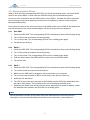 6
6
-
 7
7
-
 8
8
-
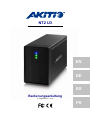 9
9
-
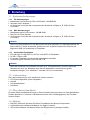 10
10
-
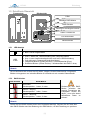 11
11
-
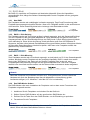 12
12
-
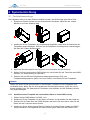 13
13
-
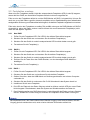 14
14
-
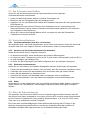 15
15
-
 16
16
-
 17
17
-
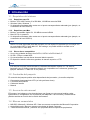 18
18
-
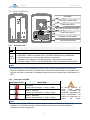 19
19
-
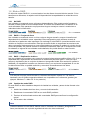 20
20
-
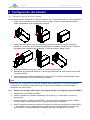 21
21
-
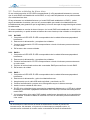 22
22
-
 23
23
-
 24
24
-
 25
25
-
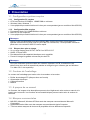 26
26
-
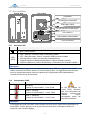 27
27
-
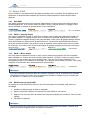 28
28
-
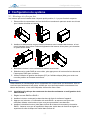 29
29
-
 30
30
-
 31
31
-
 32
32
Akitio NT2 U3 Manual de usuario
- Categoría
- Recintos eléctricos
- Tipo
- Manual de usuario
- Este manual también es adecuado para
en otros idiomas
- français: Akitio NT2 U3 Manuel utilisateur
- English: Akitio NT2 U3 User manual
- Deutsch: Akitio NT2 U3 Benutzerhandbuch
Artículos relacionados
Otros documentos
-
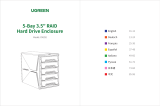 UGREEN CM292 Manual de usuario
UGREEN CM292 Manual de usuario
-
Woxter i-Case 330 Dual Manual de usuario
-
Buffalo HD-QLU3R5 El manual del propietario
-
SilverStone DS221 El manual del propietario
-
Stardom DR5-SB3 Manual de usuario
-
Stardom ST2-SB3 Manual de usuario
-
Stardom SR2-SB3+ Manual de usuario
-
Stardom ST2-B3 Manual de usuario
-
Sabrent C35U Manual de usuario
-
Trendnet TRENDnet Network Cable Tester Manual de usuario